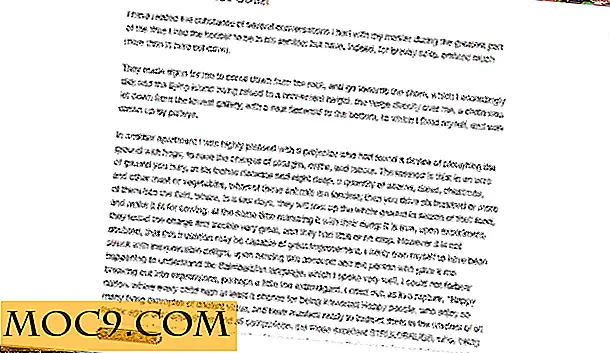7 Tipps und Tricks für Google Maps auf Android
Die ständig weiterentwickelte Google Maps App wurde zu einem unverzichtbaren Lebensbegleiter. Mehr als nur ein Weg, um von A nach B zu gelangen, kann er Sie zur nächsten Toilette führen, das Innere eines Labyrinth-Einkaufszentrums kartografieren und Sie auf die besten Plätze in Ihrer Nähe hinweisen, wie Restaurants, Lounges, oder Wäschereien. Mit der Tendenz von Google, Maps regelmäßig mit neuen Funktionen und hippen Redesigns zu aktualisieren, kann es schwierig sein, mitzuhalten. Hier finden Sie sieben Tipps und Tricks, um Sie auf dem Laufenden zu halten.
1. Fügen Sie Ihrer Route mehrere Stopps hinzu
Die Funktion, die eine Hauptstütze der Desktop-Version von Google Maps war, hat es endlich auf Smartphones geschafft. So richten Sie auf Ihrer Route mehrere Haltepunkte (oder "Via-Punkte") ein:
- Tippen Sie auf dem Hauptbildschirm unten rechts auf das Symbol für die blaue Route und geben Sie Ihren Start- und Zielort ein.
- Tippen Sie oben rechts auf die drei Punkte "Stopp hinzufügen" und geben Sie den gewünschten Ort ein. Ordne die Orte neu an, indem du die kleinen Hamburger-Symbole links neben den Ortsnamen verwendest und sie nach oben oder unten ziehst.

2. Laden Sie Karten zur Offline-Verwendung herunter
Der Offline-Aspekt von Google Maps war schon immer ein Rätsel, und es war nie so einfach, ihn so zu aktivieren, wie er sollte. Gott sei Dank, ein paar Updates vor Google überholte diese Funktion, um es einfacher zu machen.
- Auf dem Karten-Hauptbildschirm geben Sie den Namen des Bereichs ein, den Sie offline speichern möchten. Drücken Sie oben links auf das so genannte Hamburger-Menüsymbol (drei horizontale Linien). Tippen Sie auf "Offline-Bereiche" und dann auf das Symbol "+". Wählen Sie den Bereich, auf den Sie offline zugreifen möchten, und tippen Sie auf "Herunterladen".
- Heruntergeladene Karten können viel Platz einnehmen, daher sollten Sie sie auf Ihrer SD-Karte speichern. Gehe dazu im Hamburger-Menü auf "Offline-Bereiche", tippe oben rechts auf das Zahnrad-Symbol und ändere dann unter "Speichereinstellungen" deinen Speicherort.

3. Senden Sie Wegbeschreibungen von Ihrem PC zu Ihrem Telefon
Die Verwendung von Google Maps auf einem Computer ist natürlich einfacher als auf einem Telefon - Touchscreens sind glatt und wunderbar, aber für rohe Funktionalität sind Tastatur und Maus immer noch König. Wenn Sie auf Ihrem PC nach einem Standort in Google Maps suchen, sehen Sie auf seiner Karte die Option "An Gerät senden". Klicken Sie darauf und Sie erhalten eine Benachrichtigung auf Ihrem Telefon mit den Anweisungen zu diesem Ort (Sie müssen in Ihrem Google-Konto auf Ihrem PC angemeldet sein, damit dies funktioniert).

4. Nette Google Now-Befehle
Die Bibliothek von Google Now Commands wird ständig erweitert und enthält eine ganze Reihe von Bestellungen, die Sie bei Google Maps bellen können. Hier sind die neuesten, zusammen mit einigen anderen, die Sie vielleicht nicht gewusst haben (denken Sie daran, "OK, Google" zu sagen, bevor Sie sie sagen):
- "Maut vermeiden"
- "Vermeiden Sie Fähren"
- "Vermeide Autobahnen"
- "Zulassen" irgendeines der oben genannten
- "Tankstellen finden"
- "Alternative Routen anzeigen"
5. Zugriff auf Street View
Street View ist eine lange Funktion von Google Maps, aber auf Android ist es immer noch schwer zu finden, denn im Gegensatz zur Desktop-Version gibt es keinen kleinen orangefarbenen Mann, den man auf Orte ziehen kann, die man sehen möchte.
Um Street View unter Android zu verwenden, tippen und halten Sie den Ort, den Sie in Street View sehen möchten, tippen Sie auf die Karte, die am unteren Bildschirmrand angezeigt wird, und tippen Sie dann auf das Foto des Standorts auf dem neuen Bildschirm. Sie befinden sich jetzt in Street View und können den Bereich wie in der Desktopversion erkunden.

6. Machen Sie Google dazu, Ihre besuchten Standorte zu verfolgen (oder zu stoppen)
Denken Sie daran, dass die alte Kartenfunktion "Standortverlauf" aufgerufen wurde. Du denkst vielleicht, dass es verschwunden ist, aber es wurde tatsächlich in "Deine Zeitleiste" umbenannt, in der du dich fast ständig an deinem Standort orientierst, sodass du dich dorthin begeben kannst, um über Orte nachzudenken, die du besucht hast. Um auf die Zeitleiste zuzugreifen, ziehen Sie Ihren Finger vom linken Bildschirmrand in Maps, um das Hamburger-Menü aufzurufen, und tippen Sie dann auf "Ihre Zeitleiste".
Es ist eine "Liebe es oder hasse es" -Funktion, wobei einige ihre Funktion als eine Art Tagebuch wahrnehmen (es verfolgt sogar, wo du Fotos gemacht hast und zeigt sie in deiner Zeitleiste an dem Ort an, an dem du sie aufgenommen hast), während andere das nicht mögen Datenschutzimplikationen von Google, die jeden Ihrer Schritte kennen.
- Wenn Google die Verfolgung Ihres Standorts beenden soll, gehen Sie zu "Ihre Zeitleiste", das Symbol Einstellungen oben rechts und dann "Zeitleisteneinstellungen".
- Hier können Sie Ihren Standortverlauf deaktivieren und löschen.

7. Eine alternative Art zu zoomen
Dies ist ein kleiner, aber äußerst nützlicher Trick, besonders wenn Sie Ihr Telefon in einer Hand halten und nicht zwei Finger zur Verfügung haben, um den klassischen Pinch-Zoom zu machen. Doppeltippen Sie mit dem Finger auf den Ort, den Sie zoomen möchten, und ziehen Sie den Finger zum Vergrößern bzw. Verkleinern nach oben oder unten.
Fazit
Google Maps kann schwierig sein, mitzuhalten, weil es eine der ersten Android-Apps von Google ist, die so vielen Updates unterliegt, dass viele von ihnen unter dem Radar fliegen. Diese Tipps gehören zu den neuesten zum Zeitpunkt des Schreibens, aber wenn Sie etwas Neues entdeckt haben, dann lassen Sie es uns in den Kommentaren wissen!